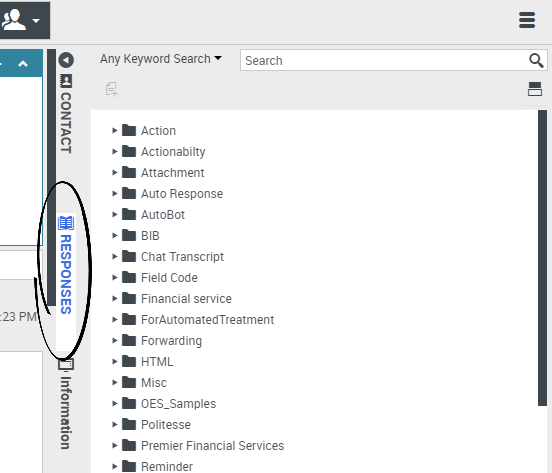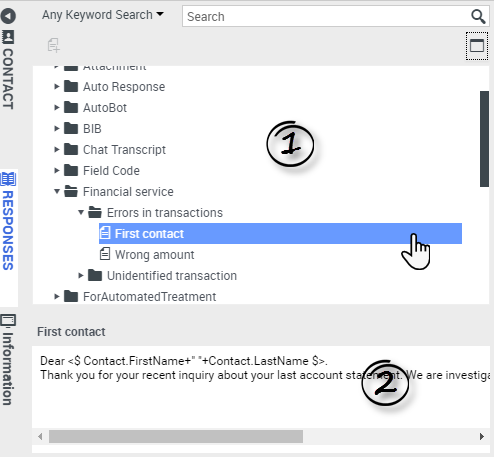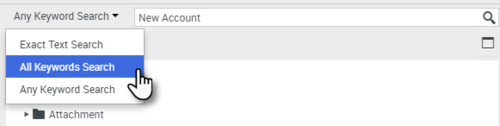Respuestas convencionales
La vista Respuestas permite acceder a la base de datos de respuestas convencionales escritas previamente para las interacciones. Puede insertar una respuesta como respuesta a cualquier interacción saliente, como un mensaje de correo electrónico o mensaje de chat o puede leérselas al contacto durante una interacción telefónica.
Después de haber insertado una respuesta a una interacción saliente, como un correo electrónico o mensaje de chat, puede modificar el contenido del texto.
Mostrar video: Agregar una Respuesta estándar a un correo electrónico saliente
Sumario
Uso de la vista Respuestas
Para obtener acceso a la vista Respuestas, seleccione el botón vertical RESPUESTAS en la ventana de interacción activa.
La vista Respuestas comprende dos áreas principales: la vista de carpetas del Explorador de respuestas y el área donde se muestra la respuesta. Puede encontrar respuestas de dos maneras:
- Navegar utilizando la vista de carpetas del Explorador de respuestas
- Buscar en la base de datos de respuestas escribiendo en el campo Buscar y Filtrar
Explorador de respuestas
El Explorador de respuestas contiene una vista de árbol de carpetas (categorías de respuesta estándar) y páginas (documentos de respuesta estándar). El usuario puede hacer lo siguiente:
- Seleccione una respuesta en el área del explorador (1) para ver su contenido (2).
- Navegar en las carpetas y documentos de respuestas seleccionando las carpetas para abrirlas o cerrarlas y seleccionando los documentos
- Insertar texto de respuesta estándar en la interacción actual en el punto de inserción seleccionando un documento de respuesta y, luego, seleccionando Insertar texto de respuesta convencional link=.
- Mostrar y ocultar el área de detalles de las respuestas seleccionando Mostrar detalle/Ocultar detalle link=.
- Ver el contenido del documento de respuesta seleccionada en el área de detalles de las respuestas.
- Copiar el contenido del área de detalles de las respuestas y pegarlo en el área de mensajes de su interacción de correo electrónico o chat. Las respuestas convencionales utilizan "tokens" (como <$ Contact.FullName $>) que reemplazan un código con texto específico. Por ejemplo, Estimado <$ Contact.FullName $> se convierte en Estimado John Smith en el correo electrónico. Si copia y pega un código de token (como <$ Contact.FullName $>) en su borrador de correo electrónico, el texto se reemplaza después de enviar el correo electrónico. Para ver el texto reemplazado antes de enviar el correo electrónico, debe hacer clic en Insertar texto de respuesta convencional.
Búsqueda y filtro
El área Búsqueda y filtro permite especificar palabras clave que se buscan en la Biblioteca de respuestas estándar de su compañía. Posee las siguientes características:
- Campo de búsqueda: Ingrese la palabra clave que desea buscar y haga clic en el icono de la lupa para iniciar la búsqueda.
- Tipo de búsqueda: Una lista desplegable que le permite realizar una búsqueda utilizando una de las siguientes estrategias:
- Búsqueda de alguna palabra clave: Busque todas las respuestas que contengan por los menos una de las palabras claves especificadas.
- Búsqueda de todas las palabras clave: Busque todas las respuestas que contengan todas las palabras claves especificadas.
- Búsqueda de texto exacto: Busque todas las respuestas que contengan las palabras claves especificadas en el orden en el que se especificaron.